正射影像制作
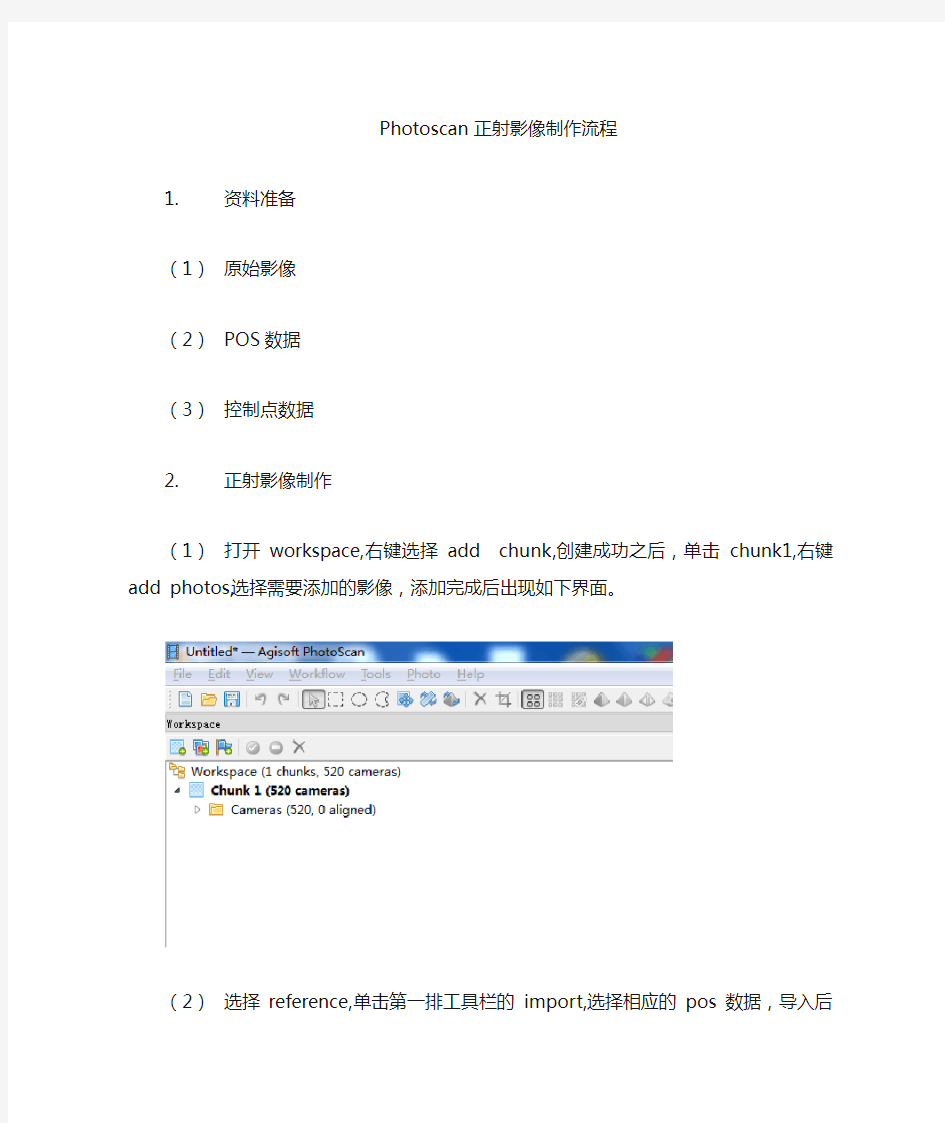
相关主题
- 1、下载文档前请自行甄别文档内容的完整性,平台不提供额外的编辑、内容补充、找答案等附加服务。
- 2、"仅部分预览"的文档,不可在线预览部分如存在完整性等问题,可反馈申请退款(可完整预览的文档不适用该条件!)。
- 3、如文档侵犯您的权益,请联系客服反馈,我们会尽快为您处理(人工客服工作时间:9:00-18:30)。
Photoscan正射影像制作流程
1.资料准备
(1)原始影像
(2)POS数据
(3)控制点数据
2.正射影像制作
(1)打开workspace,右键选择add chunk,创建成功之后,单击chunk1,右键add photos,选择需要添加的影像,添加完成后出现如下界面。
(2)选择reference,单击第一排工具栏的import,选择相应的pos数据,导入后选择Delimiter下的space和Combine consecutive delimiters,保证pos数据与标题相互对应。
当pos文本中的数据比导入的影像数量多时,会弹出如下对话框,选择 No to all
完成后,会出现影像的排列信息,如下图所示
3.单击workflow菜单下的align photos,出现如下进度条。
当任务完成后,结果如下图所示
单击workflow菜单下的build dense cloud,出现如下进度条
任务完成后,会出现如下图所示影像,即正射影像。
4.正射影像导出
单击文件菜单下的export orthophoto (导出正射影像)按钮,并选择其菜单下的第一个选项,弹出如图2所示对话框,依要求设置好参数后,单击export按钮。
对正射影像命名并选择好其存放位置,保存即可。
下图为导出的正射影像图
5.导出完成后,单击文件菜单下的保存按钮,选择工程的存放路径并保存。
